使用Azure AD登录到虚拟机
应用场景
使用Azure AD登陆到虚拟机,开发环境更加安全,配置好后也更加方便。比如说我们使用微软账号创建了一台虚拟机,然后我们想用这个微软账号登录到虚拟机应该怎么做?
场景创建
首先我们创建一台虚拟机,但是要注意我们创建虚拟机时需要将选项使用Azure AD 登录勾选上。使此虚拟机支持Azure AD登录。
带尺寸的图片: 
登录测试
首先我们可以打开本机的rdp《Windows》,输入虚拟机的IP地址

在输入正确的用户名和密码的情况下是可以正常进入的。

好,现在我们想用组织内的账号登录到虚拟机呢(登录到门户/创建虚拟机的微软账号)?好,现在我们来配置一下。
账号配置
配置本地Azure AD
我们配置只需要两步,现在我们用组织内账号来登录一下,试一下什么情况

ok,不出以外的话肯定要出意外,显示我们账户名或密码错误
现在我们打开本地的设置->账户->登录工作或学校账户->点击右边的连接->在弹窗中点击下面的将此设备加入 Azure Active Directory然后将我们的微软账号登录上,他会连接到你微软账号的组织。
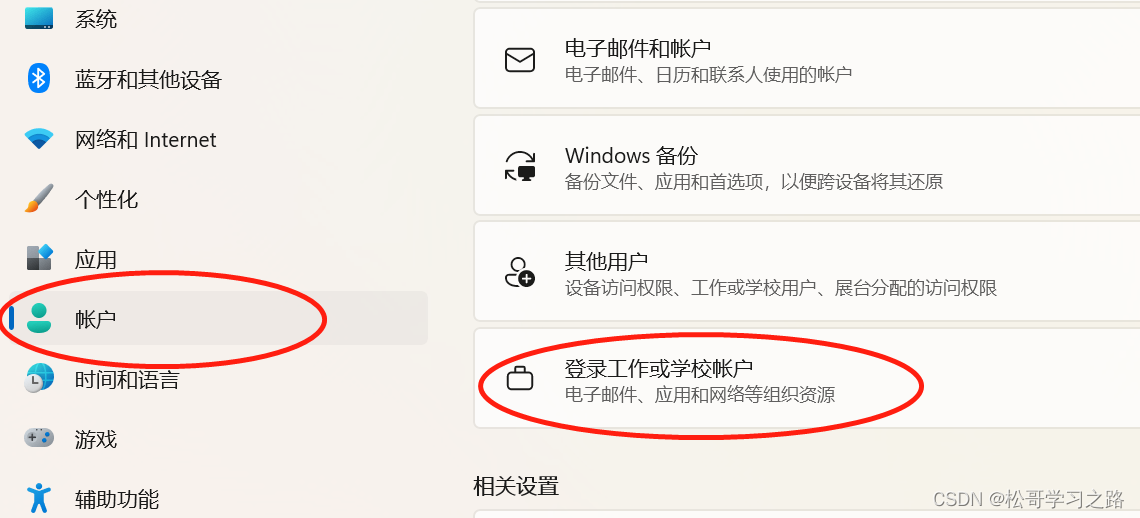
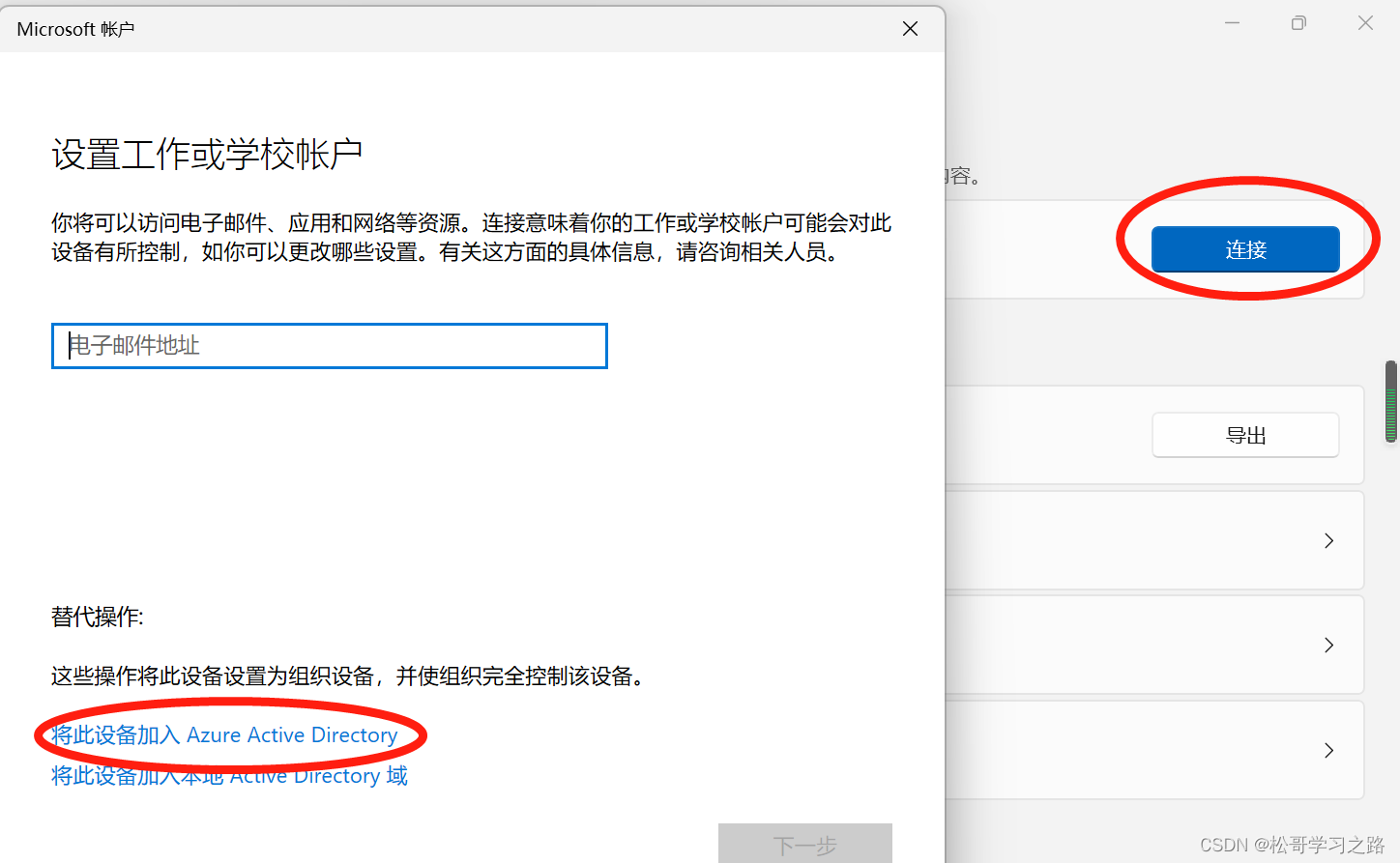
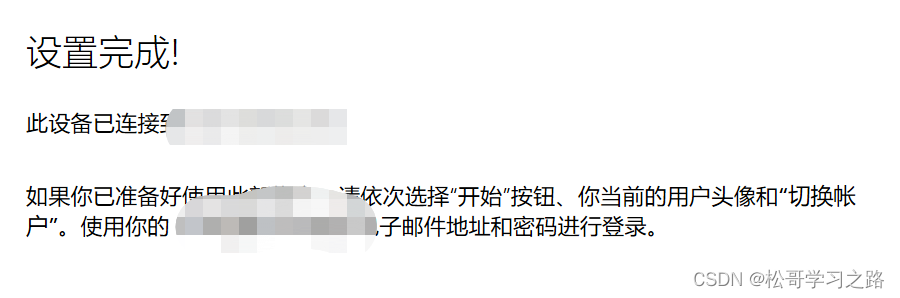

然后我们可以试一下使用我们的微软账号进行登录到虚拟机,看看是什么情况。
不出意外的话我们还是登不上,显示我们需要联系管理员进行配置权限。
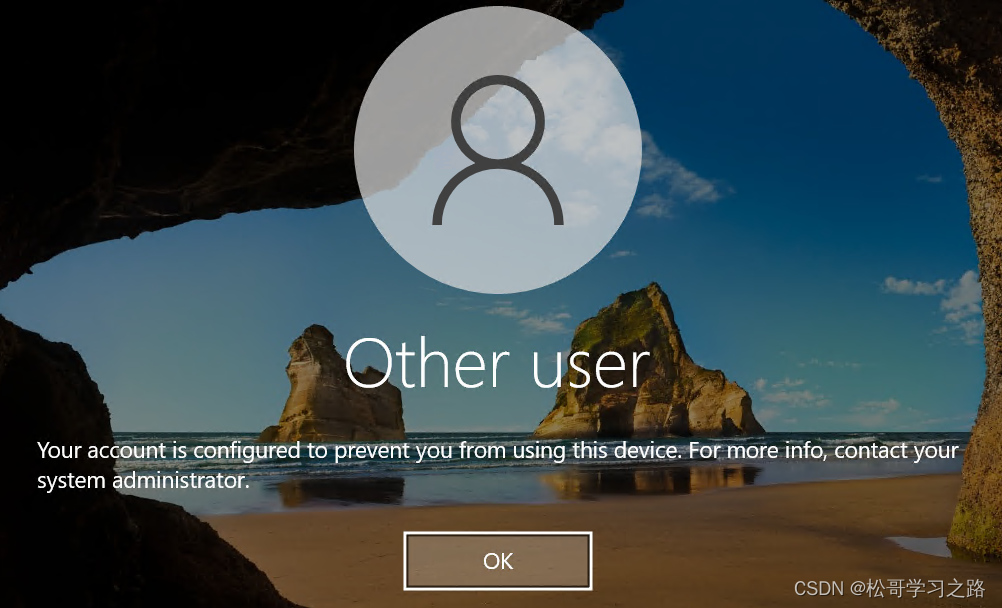
配置账户的虚拟机权限
我们打开Azure门户,找到虚拟机然后看到有一项访问控制(标识和访问管理)
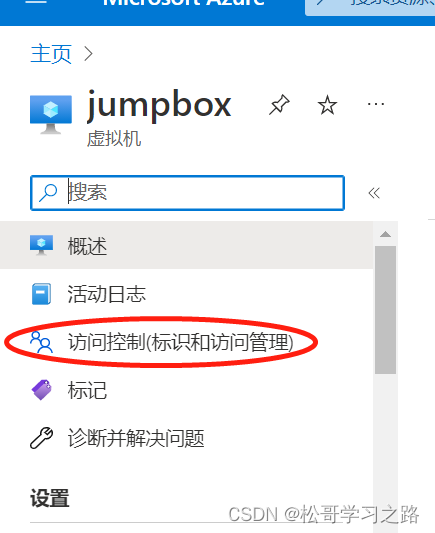
点击进入配置用户权限:
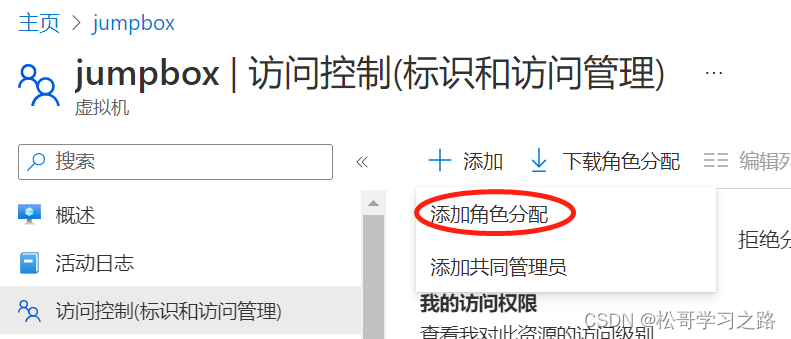
进入到里面我们不能选择所有者,我们找到虚拟机用户登录名或者管理员登录名都可以的。选中,然后选择下一步。

然后选择需要分配权限的成员,也就是组织内部我们的组织内账号。
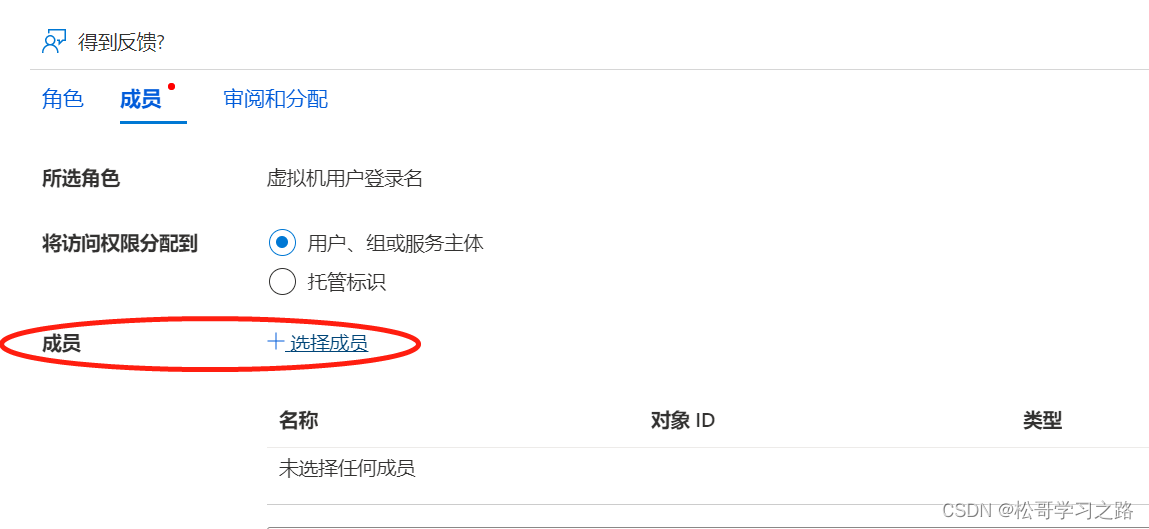
然后找到我们找到需要配置登录AD的账号,然后选择进行确定。
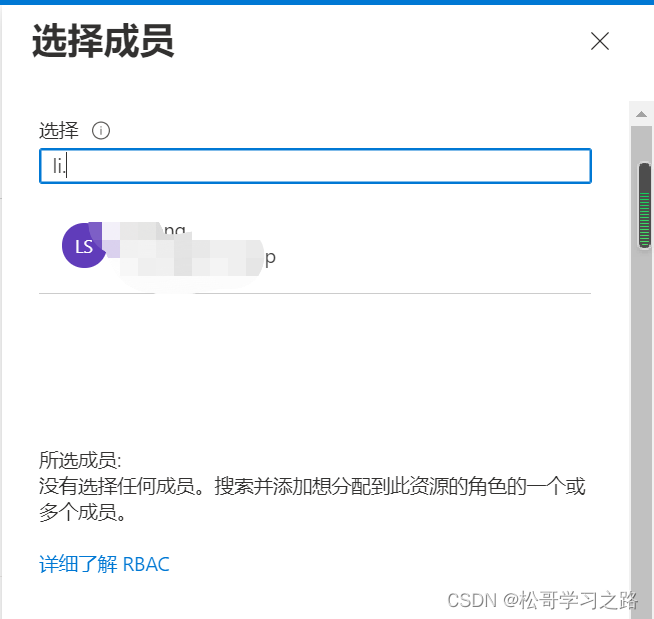
最后点击审阅和分配,到这里配置完成。我们重新登录试一下。
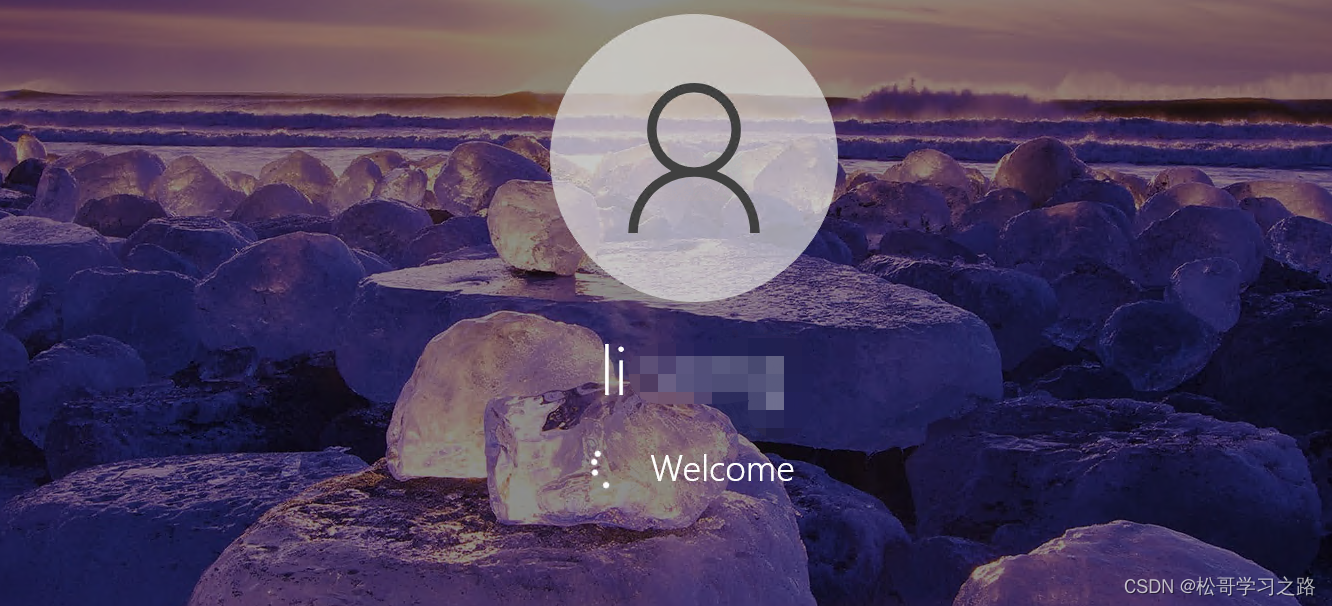
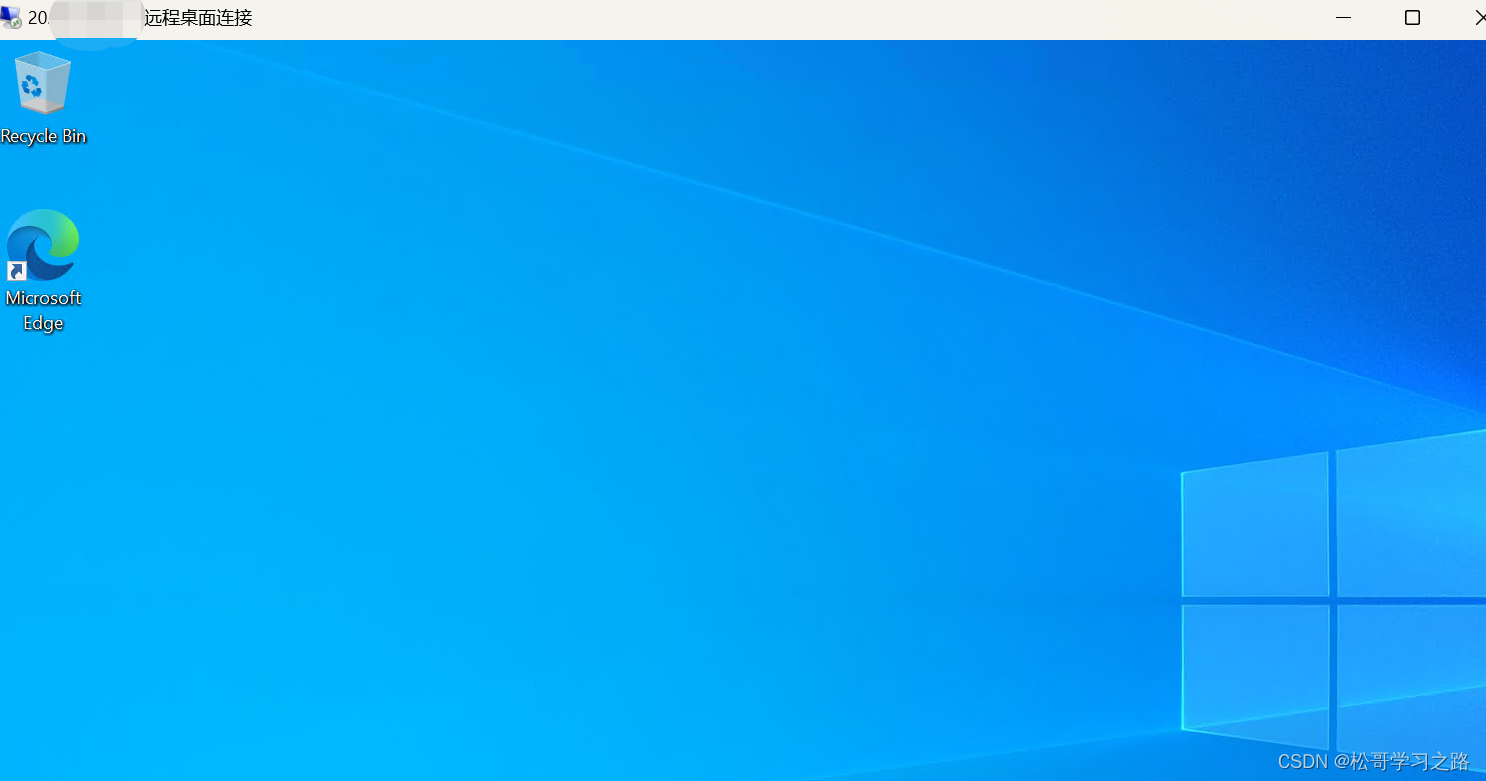
ok,现在我们就可以用组织内的账号登录到虚拟机了。
拓展
我们可以在门户中建安全组,然后创建一个组织。里面创建用户,然后给用户分配权限,控制用户可以不可以登录到虚拟机。例如:
我们有一个App Server 运行在一台虚拟机上,当我们想让一些人登录到虚拟机进行服务调试时,我们总不能让这么多人都用同一个账户名密码吧,这个时候我们给这些人创建一个组织账户,然后将虚拟机的权限分配给这些账户,就可以用自己的账户登录调试了。























 1041
1041











 被折叠的 条评论
为什么被折叠?
被折叠的 条评论
为什么被折叠?










